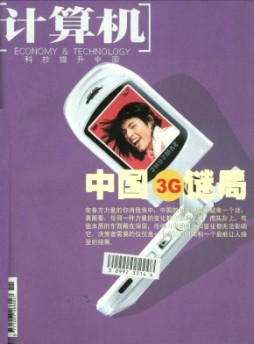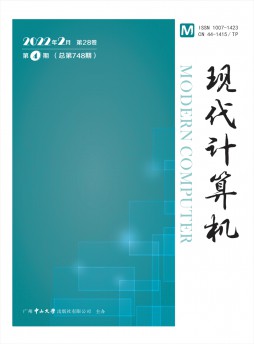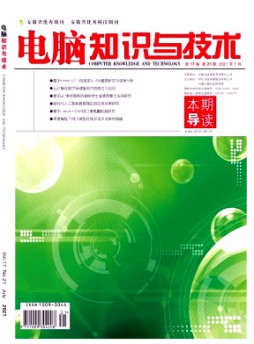计算机组网实习报告范文

第一步是拆机子。前端带有磁铁的改锥在拆装机箱螺丝钉时很容易上手,拆机子这一步没有太大的麻烦。
拆完电脑后,我摆弄了一下各个硬件:网卡很好认,即使不看它的\"D-LINK\"标志,看一下它附带水晶头的插口即知;内存条也很好辨认,是直尺大小的一个绿色长条;鼠标是双飞燕的双键鼠标,手感自然比不上三键鼠标;光驱是NEC的VCD光驱(可惜不是DVD光驱,不然就可以趁空闲时偷偷看DVD影片了);硬盘是madein马来西亚的\"西部数据\";至于机箱,我们的是卧式的,还有一些是塔式的。
揣摩一番硬件后,是该把它们装回去的时候了。先由我主刀安装AMD的CPU。将\"零插拔力\"的插口的横杆拉起,然后将CPU无针的三角对准插口无孔的三角处放下去拉下横杆即告完成。接下来是装风扇――将风扇基座的簧片卡住CPU插口侧端亦固定完毕。只是由于供我们拆装的机子是较早前的电脑,其风扇接线并不是像常规的接法一样接在主板上,而是接在电源线上,这让我略微思考了一会。
很轻松地将显卡和网卡插在(白色的)PCI插槽上、内存条插在黑色的插槽后,便要开始数据线的安装了。软驱的数据线最为明显,是分叉的,不用费劲就可以找出并装好。接下来是光驱、硬盘的数据线,因为我在家中安装过刻录机,安装它们自然不在话下。当然,这里有一个诀窍:将数据线的红色边缘朝向电源线接口那一方就不会接错了。另外,接鼠标的和键盘时发现其接口不是主流机箱接口中的绿色接口和紫色接口。
组装完毕,第三步是进行安装系统的实习。由于机子本身已经装有windows98系统,我们打算格式化系统盘后重新安装。
先是直接在C盘下输入以下命令:formatc:/q,即快速格式化C盘。格式化完毕重启电脑,按\"del\"键进入BIOS设置界面,将启动顺序设置为\"CD-ROM\"优先。保存设置退出后再次重启电脑,在光驱中放入win98安装盘,光盘引导后选择\"startwithcd-rom......\"一项,片刻后即进入win98安装界面。
小设置几下后便进入30来分钟的系统安装过程,此时可留一人值守,其他同学就可以放松放松了。
- 上一篇:环境污染人体健康范文
- 下一篇:环境污染侵权诉讼范文